此节,分享一份Excel版的工作日历表,自动生成月视图,重要度用不同颜色标识,要事不会遗漏。
此节内容框架:
①工作日历Excel表功能;
②工作日历Excel表使用说明;
③相关Excel技巧解析;
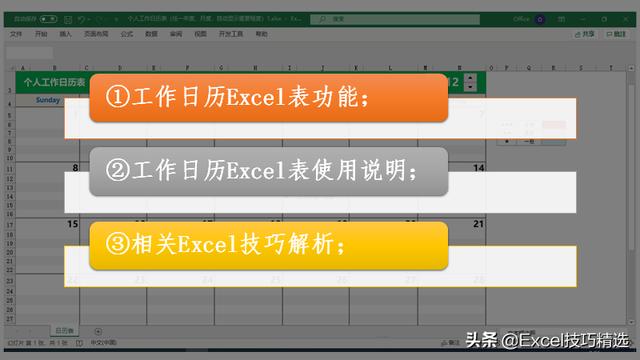
文末有源表获取方式
工作日历Excel表功能
①自动生成任意月份视图
②每日事项列表(默认最高5个,可自行扩充)
③可设置事项的重要性,自动按重要性变换颜色,红色为重要,分红次之,蓝色最末
④自动凸显当天日期(黄色背景、字体倾斜)
⑤非当月日期灰色字体表示,符合大众习惯

文末有源表获取方式
使用说明
①在表格右上角选择具体月份
②在具体日期中输入事项,并选择事项的重要性
③打印,可设置一页纸并居中打印
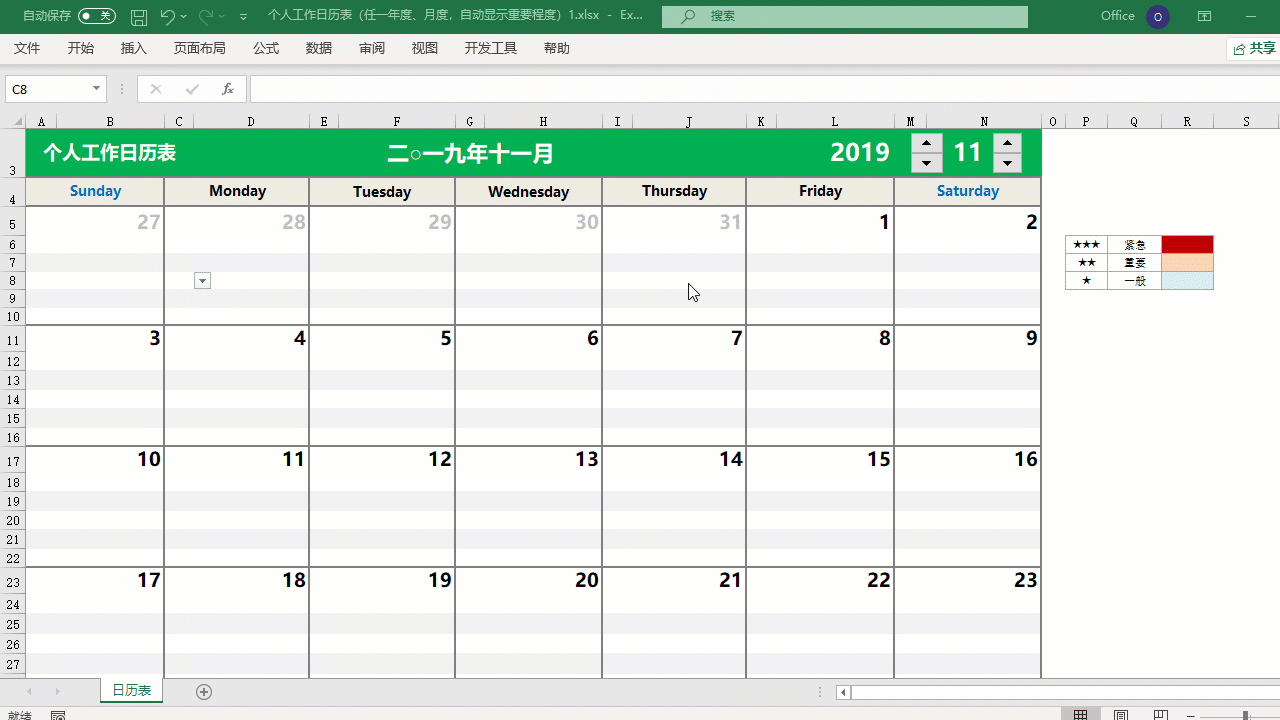
技巧解析
一、月份选择
功能:通过控制选择日期月份
①菜单“开发工具”-“插入”-“窗体控件”
②右键控件,“设置控件格式”
③设置最大、最小、步长值、链接单元格

二、生成表头日期
功能:根据所选择的月份生成表头日期
使用公式=DATE(K3,M3,1)
公式用法=Date( 年, 月, 日)
三、生成日历
功能:根据表头日期自动生成当月的日历视图
使用公式:=E3-MOD(E3,7)+1-IF((WEEKDAY(E3,2)>5)*(WEEKDAY(E3,2)<7),7,0)
公式Weekday用法:=Weekday( 日期, 格式 ),返回日期序号1~7
公式If用法:=If( 表达式, 条件成立时返回数, 不成立时返回数 )
公式Mod用法:=Mod( 数据, 除数 ),求余
四、重要性下拉框
功能:为事项的重要性提供下拉框选择
①菜单“数据”“数据验证”
②面板中,“允许”,来源输入区域地址或下拉内容
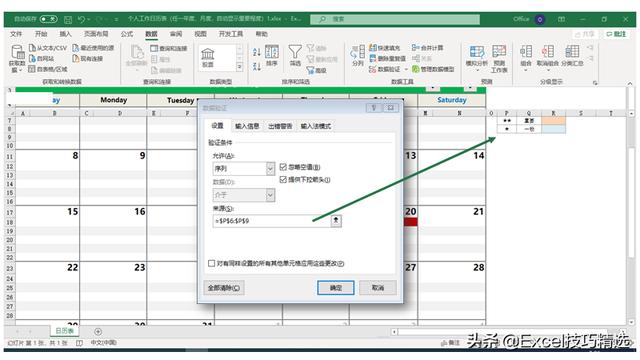
五、根据重要性变换颜色
功能:根据事项的重要性,自动变换颜色
①菜单“开始”“条件格式”“管理规则”
②用公式判断重要性内容=日历单元格=重要性单元格
③设置单元格格式颜色
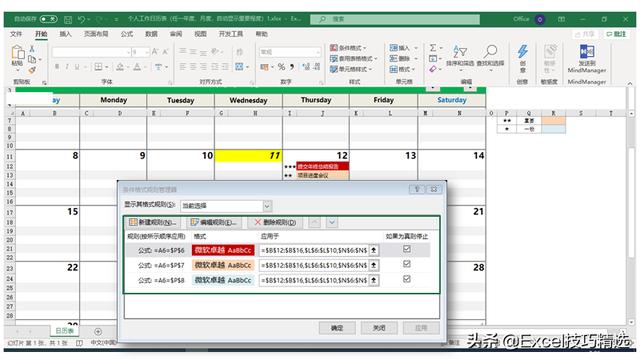
六、日期的颜色标识
功能:设置当月日期正常显示,非当月日期灰色字体,当天日期黄色凸显
使用条件格式实现,操作同“重要性变换颜色”技巧
源表获取方式
转发+点赞+私信“12041”自取!
此表格已收录至《高效能的职场工具(Excel版)》专栏【个人管理】分类,欢迎订阅

点击下方专栏卡片,订阅专栏,获取更多Excel工具↓↓↓























 被折叠的 条评论
为什么被折叠?
被折叠的 条评论
为什么被折叠?








